Kako odpraviti napako pri nadgradnji sistema Windows 0x8007025D-0x2000C (09.15.25)
Uporabniki svoje naprave Windows nadgrajujejo iz različnih razlogov. Nekateri so preprosto radovedni glede funkcij novejše različice, drugi pa preprosto želijo odpraviti obstoječe težave trenutne različice. Obstajajo tudi tisti, ki so prisiljeni namestiti posodobitev samo zato, ker različica ne podpira več Microsoft, kar pomeni, da je operacijski sistem že zastarel. To je lahko še posebej nevarno, saj je zastareli operacijski sistem izpostavljen ranljivostim in grožnjam.
Torej, kako izvedete nadgradnjo sistema Windows? Preprosto naredite naslednje:
Čeprav so koraki precej enostavni, žal vsi uporabniki sistema Windows ne morejo gladko izvesti nadgradnje. Nekateri med njimi naj bi prejemali napake pri nadgradnji sistema Windows, kot je napaka pri nadgradnji sistema 0x8007025D-0x2000C. Kaj je ta napaka, kaj jo povzroča in kako jo odpravite? Na vsa ta vprašanja bomo odgovorili v naslednjih razdelkih.
Kaj je napaka 0x8007025D-0x2000C v sistemu Windows 10?Napako 0x8007025D-0x2000C Windows pri nadgradnji v sistemu Windows 10 pogosto spremlja sporočilo o napaki: »Nismo mogli ne namestimo operacijskega sistema Windows 10. Vaš računalnik smo postavili nazaj na način, kot je bil tik pred začetkom namestitve sistema Windows 10. "
Nasvet za strokovnjake: v računalniku poiščite težave z zmogljivostjo, neželene datoteke, škodljive aplikacije, in varnostne grožnje
, ki lahko povzročijo sistemske težave ali počasno delovanje.
Posebna ponudba. O Outbyte-u, navodilih za odstranitev, EULA-ju, pravilniku o zasebnosti.
Kot lahko vidite, v sporočilo o napaki ni vključenih dovolj informacij, zato bi bilo to za običajne uporabnike sistema Windows zelo težko rešiti. Da bi odpravili napako pri nadgradnji sistema Windows 0x8007025D-0x2000C, najprej ugotovijo, kaj povzroča njeno prikazovanje.
Torej, kaj sproži napako 0x8007025D-0x2000C?
Kaj povzroča napako pri nadgradnji sistema Windows 0x8007025D-0x2000C ?Težave, povezane z nadgradnjo sistema Windows, lahko povzroča veliko različnih stvari. Vendar najpogostejši sprožilci vključujejo naslednje:
- Pretirano zaščitni paket protivirusnih programov - včasih preveč zaščitna protivirusna programska oprema preprečuje namestitev nadgradnje sistema Windows. Program lahko posodobitev označi kot grožnjo, zato odda sporočilo o napaki. Če želite to popraviti, boste morda morali pred namestitvijo nadgradnje začasno onemogočiti protivirusni program.
- Premalo prostora na trdem disku - Nadgradnje sistema Windows morajo izpolnjevati nekatere zahteve. Ena je prostor za shranjevanje. Če za namestitev nadgradnje nimate dovolj prostora na trdem disku, lahko naletite na težave, kot je napaka 0x8007025D-0x2000C. V tem primeru morate sprostiti prostor na trdem disku z brisanjem neželenih in drugih nepotrebnih datotek.
- Poškodovane ali poškodovane datoteke Windows - Poškodovane in poškodovane sistemske datoteke sistema Windows lahko sprožijo napako sporočila za prikaz. V ta namen morate datoteke popraviti z vgrajenimi pripomočki sistema Windows.
- Zlomljene komponente strojne opreme - če imate pokvarjene komponente strojne opreme, obstaja možnost, da boste naleteli napaka nadgradnje sistema Windows 0x8007025D-0x2000C. Če želite to popraviti, morate popraviti poškodovane komponente strojne opreme, tako da napravo odnesete v najbližjo računalniško trgovino.
- Okužba z virusi ali zlonamerno programsko opremo - virusi in entitete zlonamerne programske opreme lahko vplivajo na sistemske procese ali poškodujejo sistemske datoteke, ki so potrebne med postopkom nadgradnje. V tem primeru se lahko prikažejo sporočila o napakah, kot je napaka 0x8007025D-0x2000C. Da bi to rešili, se morate najprej znebiti virusa in odpraviti škodo, ki jo je povzročil.
Zdaj, ko smo natančno določili vse možne razloge, zaradi katerih se pojavi napaka 0x8007025D-0x2000C Windows , skrajni čas je, da vemo, kako to popraviti.
6 načinov za odpravo napake pri nadgradnji sistema Windows 0x8007025D-0x2000CSpodaj je nekaj popravkov, ki vam bodo pomagali rešiti to nadležno težavo. Zaženite orodje za čiščenje diska
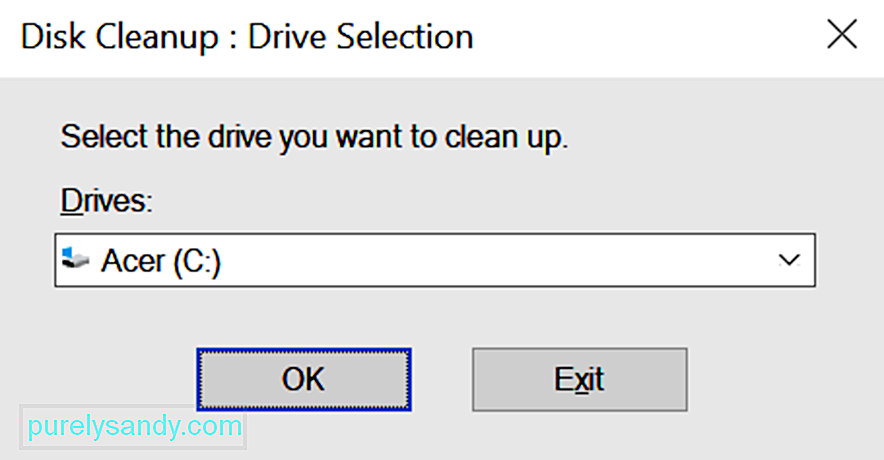 Če sumite, da sporočilo o napaki povzroča premalo prostora za shranjevanje, lahko uporabite orodje za čiščenje diska. Tako boste lahko sprostili ustrezen prostor na trdem disku.
Če sumite, da sporočilo o napaki povzroča premalo prostora za shranjevanje, lahko uporabite orodje za čiščenje diska. Tako boste lahko sprostili ustrezen prostor na trdem disku.
Upoštevajte, da boste za namestitev nadgradnje sistema Windows 10 potrebovali vsaj 32 GB prostega prostora. Čeprav lahko preprosto povečate prostor na disku z uporabo SSD-ja ali z nakupom novega trdega diska, bo orodje za čiščenje diska začasno popravilo.
Če ga želite uporabiti, sledite tem korakom: 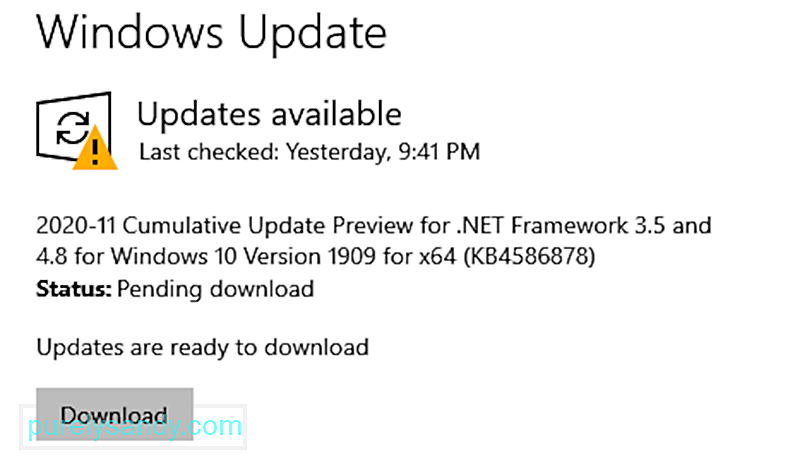
Po mnenju nekaterih prizadetih uporabnikov sistema Windows lahko nekateri protivirusni in varnostni programi blokirajo postopek nadgradnje sistema Windows, zaradi česar se prikaže napaka nadgradnje sistema Windows 0x8007025D-0x2000C. Rekli so, da so Nortonovi izdelki zloglasni sprožilci te napake.
Če želite to odpraviti, poskusite začasno odstraniti ali onemogočiti protivirusno ali varnostno programsko opremo drugih proizvajalcev. Prepričajte se, da ste po namestitvi znova namestili program ali da je Windows Defender zagnan in zagnan.
Če ne veste, je Windows Defender protivirusni program, ki je vgrajen v vaš Windows naprave. Ob prvem zagonu naj bi bil neučinkovit in neučinkovit. A z leti so se orodja izboljševala. Zdaj velja za enega najboljših protivirusnih programov, ki obstajajo.
Evo, kako začasno odstranite ali onemogočite neodvisno protivirusno programsko opremo:
Če lahko po preizkusu tega popravka posodobite sistem Windows, znova namestite protivirusno programsko opremo drugih proizvajalcev. S tem želimo zaščititi svojo napravo pred morebitnimi grožnjami.
Popravek št. 3: Preverite sistemske datotekeČe je nameščen OS Windows poškodovan, potem morda ne boste mogli pravilno namestiti novih datotek. Sem spadajo datoteke, povezane z vašim pripomočkom za nadgradnjo sistema Windows. Če želite to popraviti, uporabite orodje za preverjanje sistemskih datotek, da preverite in preverite stanje sistemskih datotek sistema Windows.
Tukaj je opisano, kako uporabljati pripomoček za preverjanje sistemskih datotek: 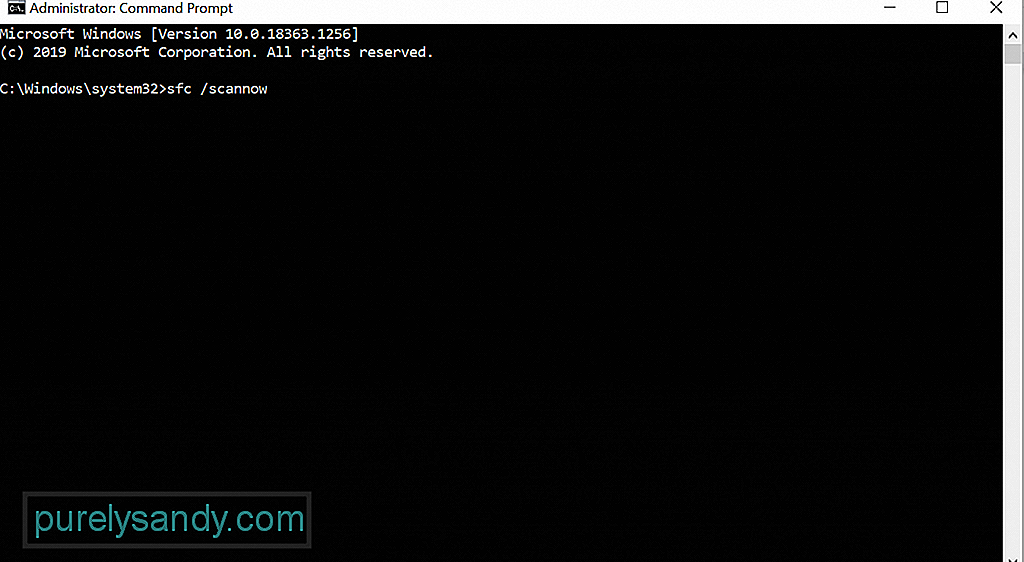
- Dism / Online / Cleanup-Image / CheckHealth
- Dism / Online / Cleanup-Image / ScanHealth
- Dism / Online / Cleanup-Image / RestoreHealth
Ponastavitev komponent sistema Windows Update je za nekatere prizadete uporabnike sistema Windows delovala. Če želite to narediti, sledite tem korakom:
- net stop wuauserv
- net stop cryptSvc
- net stop bitov
- net stop msiserver
- ren C: \\ Windows \\ SoftwareDistribution SoftwareDistribution.old
- ren C: \\ Windows \\ System32 \\ catroot2 Catroot2.old
- net start wuauserv
- net start cryptSvc
- net start bitov
- net start msiserver
Še en razlog, zakaj z nadgradnjo sistema Windows niste uspeli, je nezdružljiva različica. V tem primeru morate prenesti namestitveni medij sistema Windows in izvesti čisto namestitev sistema Windows 10.
Če želite to narediti, glejte spodnja navodila:
Kot smo že omenili, lahko virusi in entitete zlonamerne programske opreme sprožijo prikaz sporočila o napaki. Če želite izključiti možnost okužbe z zlonamerno programsko opremo, v sistemu Windows Defender poiščite morebitne viruse ali zlonamerno programsko opremo s pomočjo protivirusne rešitve tretje osebe. 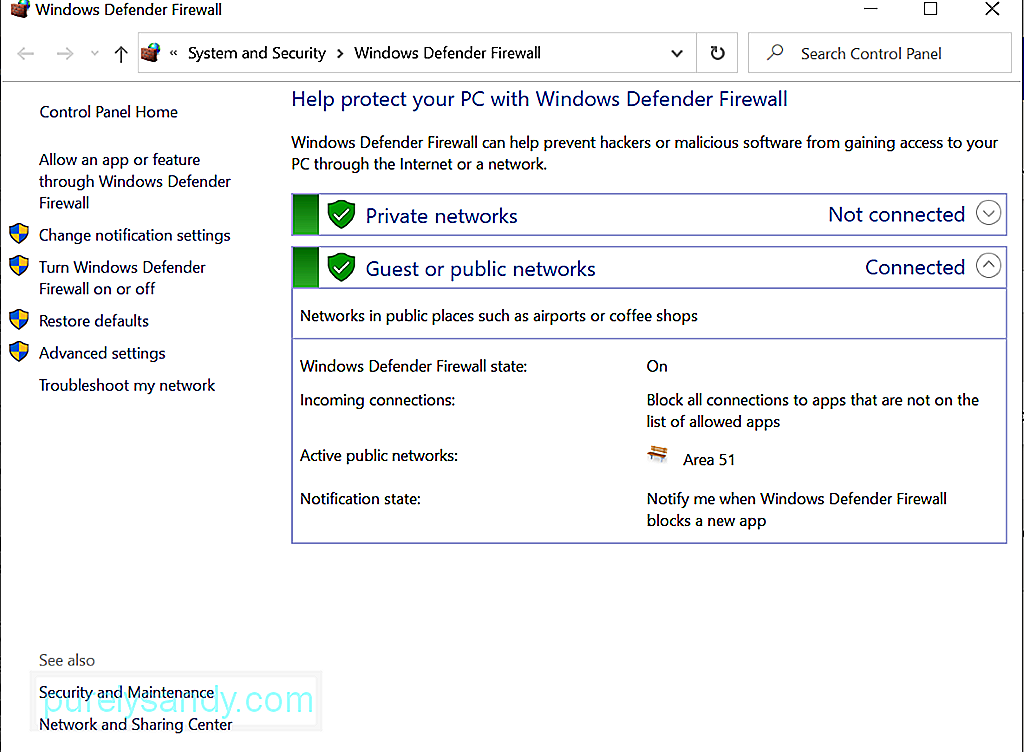
Evo, kako izvesti pregled virusov z Windows Defenderjem:
Če želite izvesti pregled zlonamerne programske opreme s pomočjo zunanjega orodja za zaščito pred zlonamerno programsko opremo, najprej namestite namestitveni program z uradnega spletnega mesta proizvajalca. Namestite ga v svojo napravo. Po tem zaženite program in izvedite popolno skeniranje. Dokončanje bo trajalo kar nekaj časa, odvisno od velikosti datotek, ki ste jih shranili v napravi. Prepričajte se, da ne prekinete postopka optičnega branja, da zagotovite boljše rezultate.
V povzetkuObstaja veliko načinov za odpravljanje napake 0x8007025D-0x2000C Windows Upgrade. Lahko poskusite najprej začasno onemogočiti protivirusno programsko opremo ali opravite popoln pregled virusa. Pri nadgradnji lahko uporabite tudi orodje za ustvarjanje Windows Media.
Če imate tudi vi isto težavo, vendar ste neodločni pri preizkušanju popravkov, ker se vam zdijo preveč tehnični, ne oklevajte in poiščite pomoč pri strokovnjakih. Še bolje, obrnite se na Microsoftovo skupino za podporo.
Ali smo pogrešali enostavno rešitev napake pri nadgradnji sistema Windows 0x8007025D-0x2000C? Sporočite nam spodaj!
YouTube Video.: Kako odpraviti napako pri nadgradnji sistema Windows 0x8007025D-0x2000C
09, 2025

